
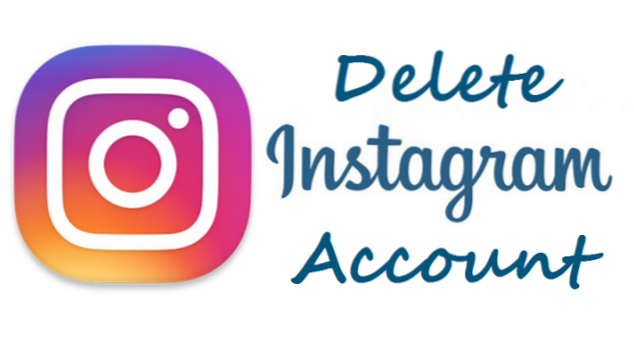
Jag har varit i dina skor och hade även fler problem att sortera ut. Så, jag kunde vara din bästa guide när det gäller frågor som raderar ditt Instagram-konto. Efter att ha läst detta. Du kommer att veta hur du tar bort Instagram-kontot.
Det är normalt att hitta människor som tänker på saker som verkligen betyder något och tar drastiska beslut. Ett av dessa beslut tar bort ditt sociala medier konto helt. Men i det här sammanhanget handlar det om en av våra favorit sociala medieplattformar, Instagram.
Jag kände mig som att fråga varför du vill ta bort ditt Instagram-konto, men du har redan fattat det beslutet, och det är därför du är här.
De flesta människor befinner sig själva att radera sin Instagram som en sista utväg på grund av vissa irreversibla skäl eller lite svårt att rengöra röra.
Ja, du kanske har blivit hackad, utpressad eller du har bara flera konton och vill fokusera på ett konto. Vad som än driver dig, kanske du har fattat rätt beslut och det är därför jag skulle leda dig så lätt som möjligt.
Så låt oss se hur du enkelt kan ta bort Instagram-kontot och säga adjö till det.
Så här tar du bort Instagram-kontot
Bara en påminnelse, se till att du verkligen vill göra detta och du skulle inte förlora något efter att ha tryckt på radera knappen.
Dina videoklipp, kommentarer, profil, foton, likes och följare tas bort permanent. Du kommer inte att kunna aktivera ditt raderade konto igen eller registrera dig med samma användarnamn igen.
Du bör också ha fullständig tillgång till ditt Instagram-konto för att kunna göra det här. Så låt oss dyka in i hela stegen.
1. Först och främst, öppna Instagram på webben via mobil eller PC. Du kan inte ta bort ditt konto via appen, du kan bara göra det tillfälligt.
2. Logga in på ditt konto med hjälp av dina korrekta inloggningsuppgifter.
3. Klicka på den här länken https://www.instagram.com/accounts/remove/request/permanent/
4. Välj ett alternativ i rullgardinsmenyn bredvid Varför tar du bort ditt konto? och skriv in ditt lösenord igen.

Alternativet att permanent radera ditt konto visas bara efter att du har valt en anledning från menyn.
5. Klicka eller peka på Ta bort mitt konto permanent.

Och det är allt. Du har bara raderat ditt Instagram-konto permanent och det går inte att gå tillbaka. Observera att ditt konto bara kan raderas av dig och inte någon annan. Instagram tar inte bort ditt konto under några omständigheter.
Du måste kunna logga in på ditt konto och utföra åtgärden själv. Hoppas att du hittar den här handboken användbar för hur du permanent raderar Instagram-kontot.
Innan du lämnar, nedan finns några vanliga frågor om att radera Instagram-kontot.
F: Kan jag radera mitt konto om det är hackat?
EN: Aldrig! Du kan bara ta bort ett konto som du kan logga in på. Om du hackas måste du få tillgång till ditt konto igen.
F: Kan någon eller Instagram radera mitt konto utan min tillåtelse?
EN: Av säkerhetsskäl är det inte möjligt. Den som vill radera ditt Insta-konto måste ha dina korrekta inloggningsuppgifter.
F: Kan jag radera mitt Instagram-konto och senare öppna det igen?
EN: Hmm. Det är också omöjligt. Du kan inte äta din tårta och ha den.
F: Vad förlorar jag efter att jag raderade mitt konto?
EN: För att vara uppriktig kommer du att förlora allt på det kontot. Ja, det är ditt konto och du raderade det. Det går ner med allt du hade: profil, foton, videoklipp, gillar, följare, kommentarer etc.
F: Kan jag kontakta support för att få tillbaka mitt oavsiktligt raderade konto?
EN: Det är inte heller möjligt. Så snart du samtycker till att radera, är den borttagen och borttagen. Kanske rensar de också papperskorgen.
För att paketera upp det, ta bara bort ditt konto på ett ansvarsfullt sätt. när du inte har något alternativ, när du är redo att förlora allt eller när det är det sista alternativet och du bara inte kan hålla tillbaka.
Om du verkligen behöver någon förtydligande om hur du tar bort Instagram-konto, kommer jag mer än gärna att svara på dina kommentarer.

